Hogyan lehet kinyitni .ISO fájl

- 2495
- 750
- Takács Tamás Csaba
Az a kérdés, hogy mit kell megnyitni az ISO -t, leggyakrabban a kezdő számítógépes felhasználókban merül fel, amelyek például letöltöttek valamilyen játékot, programot vagy a Windows képét az internetről, és nem tudják megnyitni az ISO fájlt a Standard Windows Tools segítségével. Nézzük részletesen, mit kell tenni az ilyen fájlokkal.
Figyelem: A Windows 11 és a Windows 10 -ben az ISO fájl a rendszer segítségével nyitható meg, ebben a cikkben. Létrehozhat ISO -t is, vagy megnyithatja az MDF fájlt
Mi az ISO fájl?
Általános értelemben a dosszié bővítéssel .Az ISO a CD vagy DVD lemez képe. Bár nem feltétlenül ezek a hordozók. Így ez a fájl tartalmazza a CD tartalmáról szóló összes információt, milyen információkat nem ad magának, beleértve a zenét, az operációs rendszerek, játékok vagy programok eloszlásának betöltését,.
Hogyan nyithatom meg az ISO képek fájljait
Mindenekelőtt meg kell jegyezni, hogy ez bizonyos értelemben attól függ, hogy mi van pontosan ebben a képen. Ha ez egy program vagy játék, akkor a legjobb módja az, ha nem a fájlt nyitja meg, hanem az ISO -kép rögzítése az operációs rendszerben - T - T.E. irat .Az ISO egy speciális programban nyílik meg, amely új virtuális CD -t készít, amellyel elvégezheti az összes szükséges műveletet - a játékokat telepítheti és így tovább a karmesterben. Az ISO szerelése a leggyakoribb és általában a legmegfelelőbb. Az alábbiakban mérlegeljük, hogyan kell felszerelni a lemez képét a rendszerbe.
Egy másik lehetséges eset az, ha a fájl .Az ISO tartalmazza az operációs rendszer eloszlását. Ebben az esetben, hogy például telepítse a Windows -ot egy számítógépre, ezt a képet lemezre vagy flash meghajtóra kell írnia, amely után a számítógép betöltésre kerül a hordozóból, és a Windows telepítve van. Arról, hogyan lehet használni az ISO képét, hogy ezekben az utasításokban részletesen hozzon létre egy rendszerindító lemezt vagy flash meghajtót:
- Betöltési flash meghajtó létrehozása
- Hogyan készítsünk Windows 7 rendszerindító lemezt
És az utolsó lehetséges lehetőség az ISO fájl megnyitásának az archívumban, arról, hogy a cikk végén leírják, hogy melynek és hogyan kell ezt megtenni.
Hogyan szerelje fel a képet .Izo
A Windows 11 -ben és a Windows 10 -ben az ISO rögzítése a rendszer segítségével érhető el: általában elég elegendő az ISO fájl megnyomásához a jobb egérgombbal, és válassza ki a „Csatlakozás” helyi menüt (ha nincs ilyen elem, a megoldás az itt). A Windows korai verzióiban a harmadik fél programokat használták ugyanabba a célra.
Az ISO képfájl megnyitásának leggyakoribb módja a Free Daemon Tools Lite program. Töltse le a Daemon Tools -ot a HTTPS hivatalos weboldaláról: // www.Démon eszközök.CC/RUS/termékek/DTLite. Megjegyzem, hogy le kell töltenie a Daemon Tools Lite -t - csak ez a lehetőség ingyenes magánhasználatra, az összes többi lehetőséget fizetni kell. Ha a "Letöltés" gomb megnyomása után nem fogja látni, hogy hol van a letöltési link, akkor a tipp: a jobb oldali négyzet alakú szalaghirdetés felett, kis kék betűkkel a "letöltés" linkre. A Daemon Tools telepítése után új virtuális meghajtóval rendelkezik a kompakt lemezek olvasásához a rendszerben.

A Daemon Tools elindításával bármilyen fájlt megnyithat .ISO ezen a programon keresztül, majd egy virtuális meghajtóra szerelje fel. Ezután ezt az ISO-t használja rendes CD-ként, amelyet a DVD-ROM-ba helyeznek be.
Van néhány további program a Windows 8 -ban a fájl megnyitásához .Az ISO -nak nincs szüksége: Csak kétszer kell kattintania erre a fájlra (vagy kattintson a jobb egérgombra, és válassza a „Connect” lehetőséget).
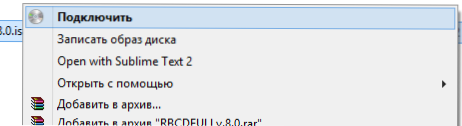
Hogyan lehet megnyitni egy ISO fájlt egy archívum segítségével, és miért lehet rá szükség
Bármely kép a lemezképről, amelynek kiterjesztése van .Az ISO -t szinte bármilyen modern archiver - Winrar, 7ZIP és mások nyithatja meg. Hogyan kell csinálni? Mindenekelőtt külön futtathatja az Archiver -t, majd válassza ki a fájlt az Archiver menüben - Nyissa meg és adja meg az ISO fájl elérési útját. Egy másik módszer az ISO fájlra kattintva a jobb egérgombbal, és válassza ki a "Megnyitás használatával" tételet, majd keresse meg az archívumot a program listájában.
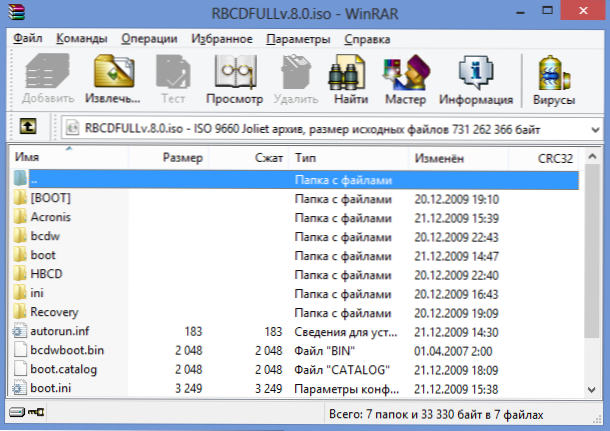
Ennek eredményeként a lemez ezen képében található összes fájl listáját láthatja, és a számítógép bármely helyén vagy külön -külön kicsomagolhatja őket.
Őszintén szólva, nem látom ennek a lehetőségnek az alkalmazását - általában könnyebb és gyorsabb a kép felszerelése, mint az ISO megnyitása az archívumban, míg utána bármilyen fájlt is kinyerhet a szerelt lemezről. Az egyetlen lehetőség, amely számomra indokoltnak tűnik, az ISO képek rögzítésére szolgáló programok hiánya, mint például a Daemon Tools, az ilyen programok szükségességének hiánya és a telepítés nem hajlandó, de ugyanakkor egyszerre szükség van egy időbeni jelenlétre Hozzáférés a fájlokhoz az ISO képén.
UPD: Hogyan lehet megnyitni az ISO -t az Androidon
Tekintettel arra, hogy a torrent használata az Android telefonokon és táblagépeken nem ritka, előfordulhat, hogy megnyithatja az ISO képét az Androidon. Ehhez használhatja az ingyenes ISO Extractor programot, amelyet letölthet a Google Play https: // Play segítségével.Google.Com/Store/Apps/Részletek?Id = se.Qzx.IzoextractorLehet, hogy ezek a módszerek elég elégek a képek kinyitásához, remélem, hogy a cikk hasznos volt az Ön számára.

